- 在女人上面怎么成为真正的男人 1个简单易行的方法揭秘 男人必看! 帮助用户解决问题
- PDF转MP4视频完整教程:2025最新转换方法与软件推荐 常用软件
- 微信小视频去Logo教程(采取遮盖、淡化、马赛克、裁剪方式):RemoveLogoNow软件使用方法 视频转换器
- APE文件分割教程:整轨转分轨的详细方法与步骤 视频转换器
- 3D视频制作终极指南:红蓝/红青/并排等特效制作教程(附软件推荐) 视频转换器
- PDF怎么合成长图?两种方法实现PDF长图漫画一键生成 视频转换器
- MP3怎么转换成MIDI?两种方法实现音频到MIDI的一键转换 视频转换器
- 专业无损音乐播放器指南:DFF/DSF格式解析与转WAV/FLAC/APE教程 视频转换器
- U盘启动盘如何提取ISO?教你提取ISO镜像文件的详细方法 电脑应用
- 如何将我的填加好友二维码放到一个视频上面 也就是视频加图片或二维码 视频转换器
- 合并多个视频,并且同时可以进行多个这样的合并项,可是去掉了原来的界面合并打勾 视频转换器
如何给PPT(幻灯片)添加背景音乐,可全程播放---ppt(幻灯片)背景音乐制作
狸窝 复制 收藏 保存到桌面 快速找教程方案 反馈需求 社会主义核心价值观 在线客服 马上注册 升级VIP
如何给PPT(幻灯片)添加背景音乐,可全程播放---ppt背景音乐制作
Powerpoint 2003的功能已经相当丰富,但还没有一种直接为整个幻灯片添加背景音乐的功能。虽然 我们可以通过依次点击“插入-影片和声音-文件中的声音”的方法来插入音乐(图1),但是当演示到下一张幻灯片的时候音乐就会停止。因此要使整个幻灯片使用一个背景音乐似乎是不可能实现的事情。
但事实并非如此,下面我就将我在实际操作中所总结的在PowerPoint中实现插入背景音乐的两种方法和大家一起分享(本文以PowerPoint 2003为例,其它版本请参照操作)。
================================================================================================
如果你想要把你喜欢的照片制作成视频的话,添加以下特殊效果的话,背景音乐,推荐
====狸窝PPT照片视频制作软件=====
把照片导入到PPT后,在用这款软件直接转换成任意格式的视频,一款完美的照片视频就这样完成了。
下载地址:http://www.leawo.cn/space-627-do-thread-id-13049.html
===========================================================================
1.依次点击“插入-影片和声音-文件中的声音,在出现的“插入声音”对话框中选中要作为背景音乐的文件,然后单击“确定”,在弹出的对话框中点击“自动”按钮插入音乐对象。
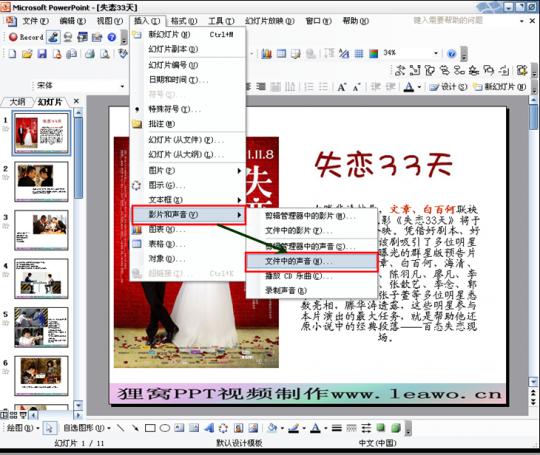
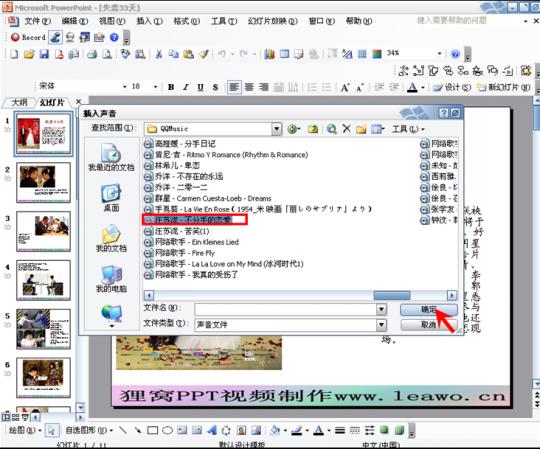
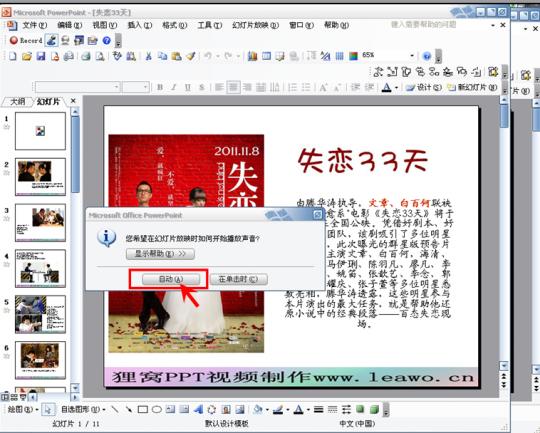
依次点击“幻灯片放映-自定义动画”:
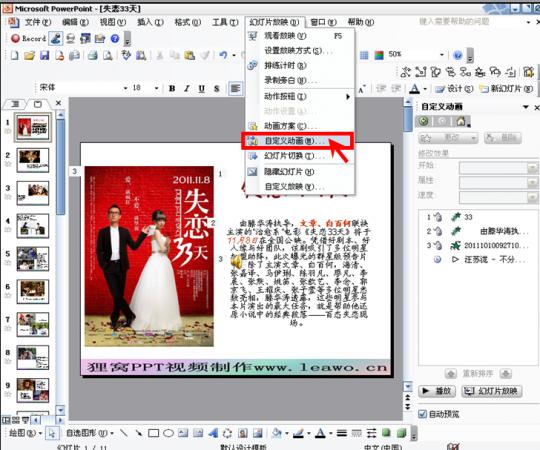
在出现的“自定义动画”任务窗格中,点击刚刚插入的音乐选项右侧的下接箭头,在出现的菜单中单击“效果选项”,如下图所示: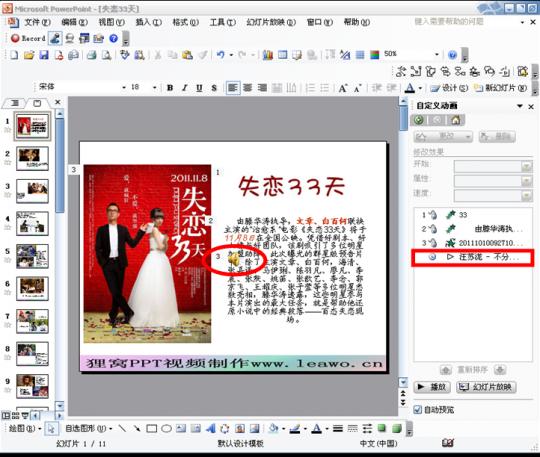
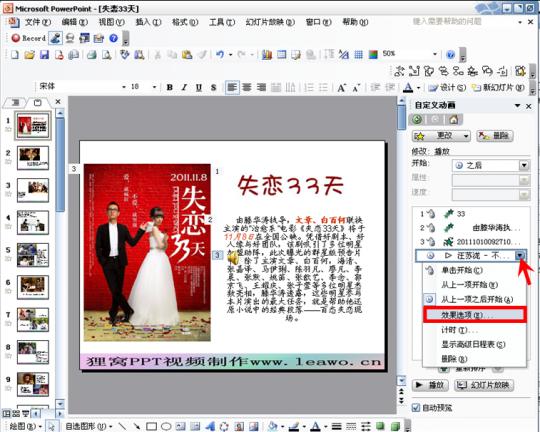
在弹出的“播放声音”对话框中,在“效果”标签中,在“停止播放”项下面选中“在:X 张幻灯片之后”(中间XX为数字),在中间的数字增减框中输入适当的数字(图)。
数字可以根据幻灯片的总张数来设定,比如幻灯片共有49张,那么你可以设定为50,这样就可以实现直到幻灯片结束都没有达到设定的张数,所以声音也就不会停止了。
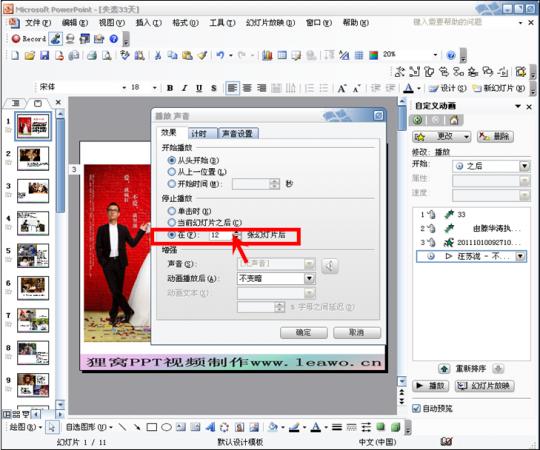
如果插入的声音文件比较短,可以切换到“计时”标签,在“重复”后面的下拉列表框中选中“直到幻灯片末尾”项(图7),这样就可发避免因为声音文件太短,导致演示到后来没有背景音乐的情况的发生。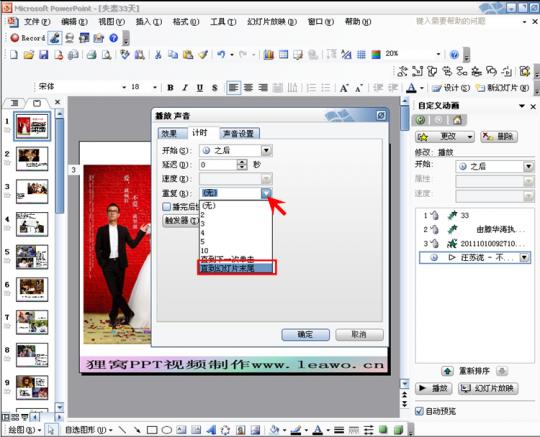
另外别忘了,切换到“声音设置”标签,勾选“幻灯片放映时隐藏声音图标”项(图8),这样在放映的时候小喇叭图标就不会显示了。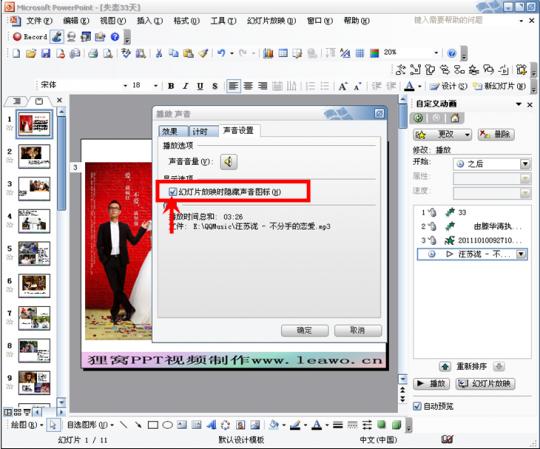
这时再放映幻灯片试试,是不是实现了背景音乐的功能了。
其他相关阅读:
